win7如何安装ipx协议|win7 ipx协议安装方法
时间:2016-11-03 来源:互联网 浏览量:
有不少用户会在Win7系统中联网玩魔兽争霸RPG、星际争霸、红警等单击游戏,但是由于没有安装ipx协议往往会无法通过局域网连接的情况,下面就跟大家说说win7如何安装ipx协议。
win7 ipx协议安装方法:
1、首先去网上下载IPX/SPX协议包,将下载的压缩文件解压出来;
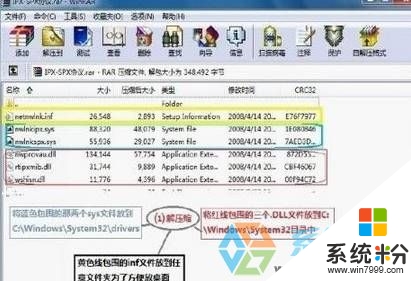
2、打开我的电脑,选择网络 右键属性;
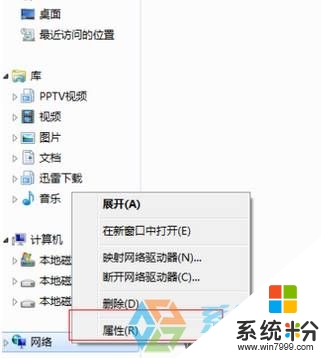
3、进入网络和共享中心,点击【更改适配器设置】;
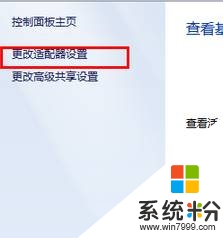
4、在当前使用的网络(无线网络就选择无线,使用网线就选择【本地连接】)上单击右键,选择“属性”;
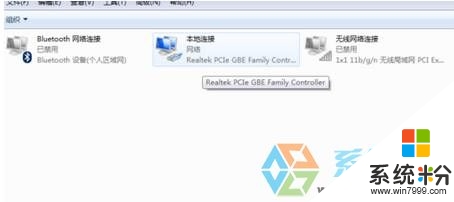
5、点击“安装”;
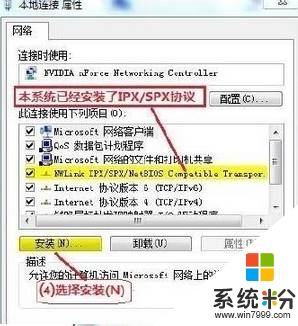
6、选中“协议”,点击“添加”;
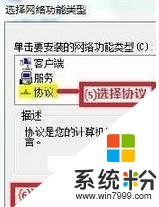
7、点击“从磁盘安装”;
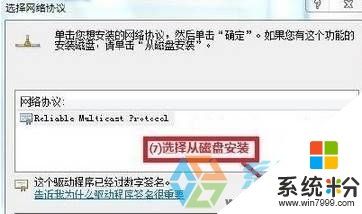
8、依次选择到我们之前解压的文件夹中的文件后点击打开;
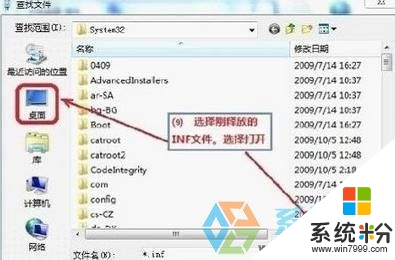
9、点击“确'定” 开始安装即可。
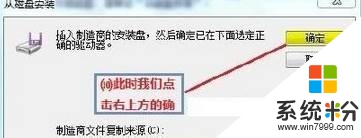
关于【win7如何安装ipx协议】还有疑问的话,可以参考上述的教程来设置。其他的电脑系统下载后使用的疑问,欢迎上系统粉官网查看解决的方法。
我要分享:
相关教程
- ·win7ipx/SPX协议怎么安装?win7系统安装ipx协议的操作方法!
- ·有些局域网游戏需要IPX协议,win7没有怎么解决怎么解决有些局域网游戏需要IPX协议但win7没有的问题
- ·Win7系统如何设置ipv6协议 Win7系统设置ipv6协议 的方法
- ·Win7怎么开启SNMP协议161端口 Win7开启SNMP协议161端口的方法
- ·IP地址剖析及Win7下IPv6协议设置情况
- ·Win7系统配置Ipv6协议的需要注意什么
- ·win7屏幕密码 Win7设置开机锁屏密码的方法
- ·win7怎么硬盘分区 win7系统下如何对硬盘进行分区划分
- ·win7 文件共享设置 Win7如何局域网共享文件
- ·鼠标左键变右键右键无法使用window7怎么办 鼠标左键变右键解决方法
Win7系统教程推荐
- 1 win7屏幕密码 Win7设置开机锁屏密码的方法
- 2 win7 文件共享设置 Win7如何局域网共享文件
- 3 鼠标左键变右键右键无法使用window7怎么办 鼠标左键变右键解决方法
- 4win7电脑前置耳机没声音怎么设置 win7前面板耳机没声音处理方法
- 5win7如何建立共享文件 Win7如何共享文件到其他设备
- 6win7屏幕录制快捷键 Win7自带的屏幕录制功能怎么使用
- 7w7系统搜索不到蓝牙设备 电脑蓝牙搜索不到其他设备
- 8电脑桌面上没有我的电脑图标怎么办 win7桌面图标不见了怎么恢复
- 9win7怎么调出wifi连接 Win7连接WiFi失败怎么办
- 10w7系统麦克风不能说话 win7麦克风没有声音怎么调整设置
最新Win7教程
- 1 win7屏幕密码 Win7设置开机锁屏密码的方法
- 2 win7怎么硬盘分区 win7系统下如何对硬盘进行分区划分
- 3 win7 文件共享设置 Win7如何局域网共享文件
- 4鼠标左键变右键右键无法使用window7怎么办 鼠标左键变右键解决方法
- 5windows7加密绿色 Windows7如何取消加密文件的绿色图标显示
- 6windows7操作特点 Windows 7的特点有哪些
- 7win7桌面东西都没有了 桌面文件丢失了怎么办
- 8win7电脑前置耳机没声音怎么设置 win7前面板耳机没声音处理方法
- 9多个程序或窗口之间切换 如何在windows7中利用快捷键切换多个程序窗口
- 10win7资源管理器停止工作原因 windows资源管理器停止工作原因分析
